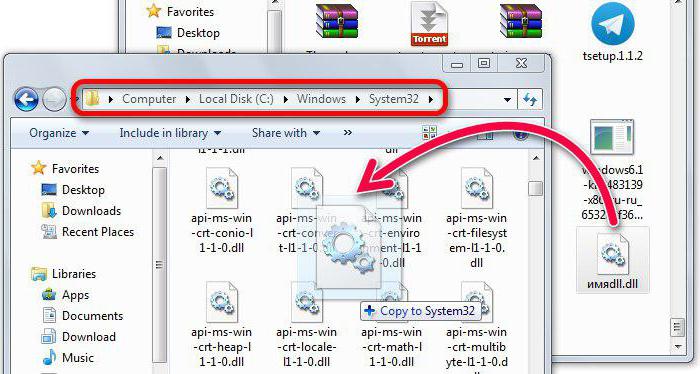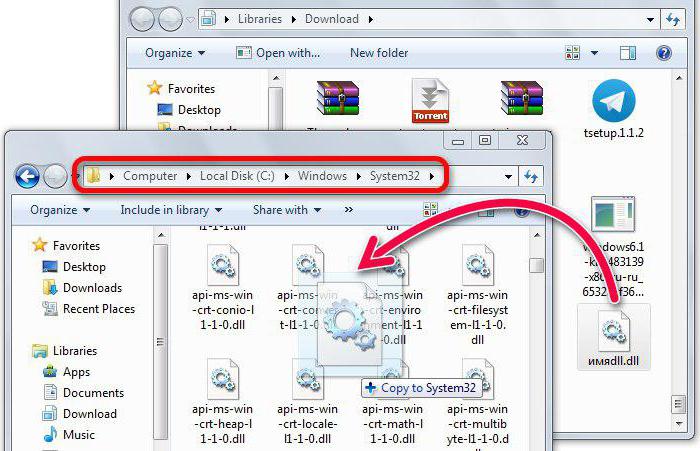как исправить ошибку? :: SYL.ru
Многие почитатели современных компьютерных игр при их старте иногда сталкиваются с невозможностью их запуска по причине того, что на компьютере отсутствует xlive.dll (динамическая библиотека). Почему такое происходит, и как исправить проблему, читайте далее. Предлагается два простых метода. Но сначала следует разобраться, что это за сбой, и почему он может появляться.
Ошибка старта игр «Запуск невозможен. Отсутствует xlive.dll»: суть проблемы
Данная проблема в основном возникает исключительно при запуске сетевых игр от X-Live Games, движок старта которых реализован на основе платформы MS Games for Windows.

Когда сообщается, что компонент конфигурации xlive.dll отсутствует, нетрудно догадаться, что из системы он по каким-то причинам исчез, был поврежден вследствие стороннего воздействия (из-за чего система его не находит) или устарел, равно как версия всей игровой платформы.
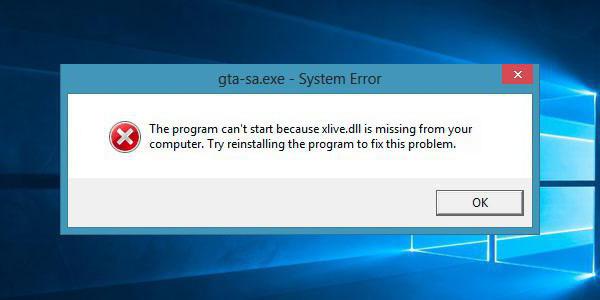
Таким образом, если xlive.dll отсутствует, напрашивается совершенно логичный вывод о том, что его нужно заново интегрировать в Windows.
Заметьте, даже при условии того, что вы не собираетесь включать именно сетевой режим новой игры, которую просто захотелось протестировать на своем терминале, файл конфигурации в виде вышеуказанной динамической библиотеки для старта исполняемого компонента игры все равно нужен.
Отсутствует программа xlive.dll: загрузка библиотеки и регистрация компонента в системе
Поскольку речь идет именно о том, чтобы скачать и внедрить в систему недостающий компонент, можно просто найти в интернете нужный файл и загрузить его себе на компьютер, после чего поместить в директорию System32 для 32-битных операционных систем или в каталог SysWOW64, если установлена система с разрядностью 64 бита (эти папки находятся в корневой директории ОС Windows).
Однако даже после таких действий система может не распознать имеющийся файл, а сообщение о том, что xlive.dll отсутствует, будет выдано снова. В этом случае проблема связана только с тем, что данный компонент в системе не был зарегистрирован.
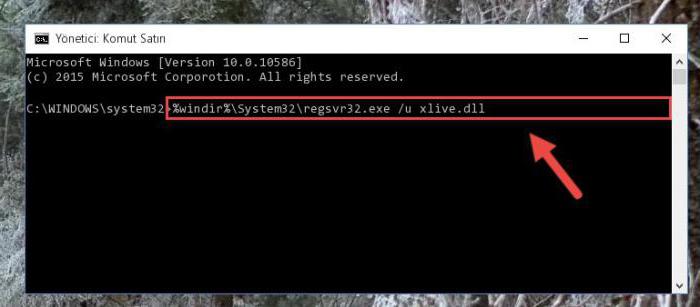
Для проведения регистрации нужно запустить командную строку (обязательно от имени администратора), после чего использовать команду regsvr32, после которой через пробел просто вводится название искомого файла с расширением (в данном случае – xlive.dll). Дополнительные атрибуты регистрации, показанные на изображении выше, можно не применять.
Полная переустановка игровой платформы
Однако предыдущий метод в известной степени может оказаться весьма небезопасным, поскольку в сам загружаемый файл могут быть внедрены вирусы или вредоносные коды. К тому же, многие антивирусы при загрузке неофициальных версий этого компонента могут распознавать его как потенциально опасное или нежелательно ПО, поэтому для упрощения действий следует поступить иначе.
Конечно, можно на время отключить и антивирус, и встроенный файрвол Windows, и «Защитник». Но ведь это не выход, поскольку гарантии полной защиты системы от проникновения всевозможных угроз в такой ситуации не даст никто. А последствия могут быть самыми катастрофическими.
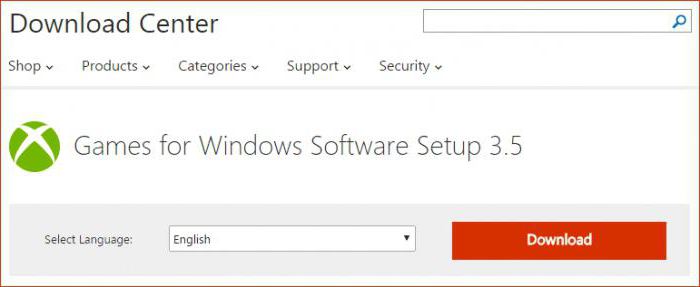
Если компонент xlive.dll отсутствует, чтобы не заниматься его поиском, загрузкой и последующей регистрацией, следует перейти на официальный ресурс Microsoft и найти в разделе загрузок последнюю версию платформы MS Games for Windows, скачать ее, нажав на соответствующую кнопку, а потом установить на свой терминал.
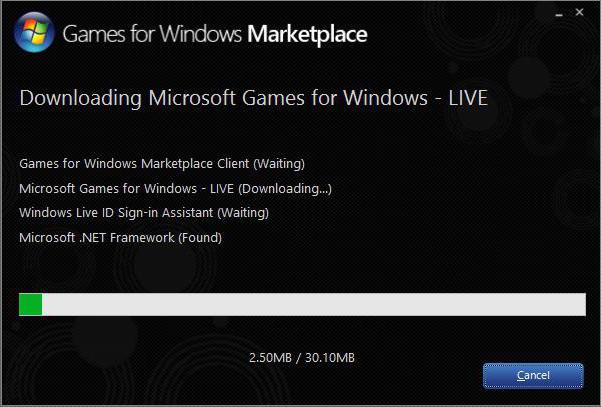
Так можно избежать появления и других проблем, связанных с отсутствуем или повреждением иных важных составляющих всего игрового пакета. Там же на сайте, если пролистать страницу вниз, можно сразу же ознакомиться с рекомендуемыми системными требованиями, соблюдение которых необходимо для инсталляции и корректного функционирования данного программного пакета.
Кроме всего прочего, установка практически полностью автоматизирована и особых сложностей вызывать не должна даже у неподготовленных пользователей, которые с такими вещами сталкиваются впервые.
Заключение
В принципе, для устранения проблемы можно использовать оба метода, но, как показывает практика, лучше все-таки обновить всю платформу, поскольку загрузка недостающего файла системной библиотеки из сомнительных источников может привести к проникновению вирусов в систему, из-за чего она и вовсе может перестать работать. Зато обновление платформы позволит избавиться от потенциальных сбоев и в будущем. Но в случае повторения сбоя придется обратить внимание на состояние собственной системы и, первым делом, хотя бы проверить ее на присутствие вирусов.
Запуск программы невозможен, так как отсутствует xlive.dll: как исправить ошибку?
Ошибка «отсутствует xlive.dll» происходит во время запуска или работы игр, сетевой модуль которых реализован с помощью X-Live Games. Но не нужно сразу искать решение проблемы в сети и скачивать отдельные файлы xlive.dll. Почти все подобные действия заканчиваются заражением компьютера и возникновением новых, более серьёзных ошибок. Поэтому разберем безопасный вариант решения данной проблемы.

Описание ошибки и причины возникновения
Xlive.dll – это файл конфигураций от Microsoft Games for Windows, который используется в играх с поддержкой сетевой игры от X-Live Games. Даже если вы не намерены играть по сети и даже интернет-кабель отключен, данный компонент необходим для запуска приложения. Обидно, когда хочешь протестировать производительность новой игрушки на своей машинке, а запустить не можешь из-за тех функций, которыми пользоваться и не планируешь.
Случается ошибка из-за отсутствия или устаревшей версии компонента Microsoft Games for Windows. Игровые приложения не могут использовать ресурсы библиотеки, что приводит к возникновению проблемы.
Совет! Запуская игры, можно столкнуться с другими ошибками в файлах библиотек от Microsoft. Рекомендуется ознакомиться с инструкцией по устранению ошибки vcruntime140.dll.Как решить проблему?
Для устранения ошибки загрузите и установите последнюю версию Microsoft Games for Windows. Перейдите по этой ссылке, выберите язык и нажмите кнопку «Скачать». Там же, прокрутив страничку вниз, вы можете ознакомиться с системными требованиями.


После окончания загрузки дважды кликните на нужный файл. Проверка установленных компонентов и загрузка новых начнутся автоматически.


По завершении установки кликните «Закрыть» и перезагрузите компьютер.


После пошагового выполнения действий ошибка «отсутствует xlive.dll» должна исчезнуть. В случае неудачи напишите в службу технической поддержки игры или программы.
что это и как исправить ошибку с отсутствием этого файла
Xlive.dll: что это? В этой статье мы не только дадим ответ на поставленный вопрос, но предложим способы решения проблемы, возникшей ввиду отсутствия этого файла. Если при запуске игр вы столкнулись с данной проблемой, то, прочитав статью до конца, вы сможете ее исправить.
Определение
Начать же стоит с определения xlive.dll. Что это? Сейчас подробно разберемся.
Уже из расширения можно понять, что это динамическая библиотека. Кто не знает, такие библиотеки являются теми же программами, только применяются они сразу же к к множеству приложений. DLL-файлы зачастую выполняют всего лишь одну функцию. Так, библиотека xlive.dll необходима для корректной работы компьютера с сетевым кодом игры. Другими словами, без этого файла вы не сможете играть по он-лайну в свои любимые игры. К сожалению, такая ошибка появляется даже в одиночных играх. Здесь уже замешано другое. Используя представленную библиотеку, вы, так сказать, проходите аутентификацию своего аккаунта. Соответственно, если вы сделать этого не сможете, то игра не запустится.
Теперь вы знаете, что xlive.dll — это библиотека, необходимая для запуска многих игр, но еще не знаете, почему возникает ошибка, связанная с ней.
Причины появления
Знание, что xlive.dll — это библиотека, дает нам представления о возможных причинах появления ошибки. Сейчас мы постараемся разобраться в этом более детально.

Итак, ошибка, связанная с отсутствием файла xlive.dll, чаще всего определяется следующими аспектами:
Файл библиотеки отсутствует на компьютере.
Файл был поврежден вирусами.
Версия библиотеки устаревшая.
Со всеми причинами, кроме второй, все однозначно — вам необходимо всего лишь установить этот файл заново, а вот насчет вирусов все немного сложнее. Дело в том, что если вирусы влияют на эту библиотеку, то переустановка ничем не поможет, они снова заразят ее. Поэтому перед тем, как приступать к решению проблемы, проверьте антивирусной программой наличие вредоносного ПО.
Способ устранения №1: установка пакета
Довольно часто пользователи ищут xlive.dll для GTA 4, однако стоит отметить, что библиотека является универсальной и подходит к любой игре.
Самый оптимальный способ устранить ошибку — установить пакет Games for Windows, к слову, в котором и находится нужная нам библиотека.
Объяснять, как скачивать данный пакет не стоит, ведь даже неопытный пользователь справится с этой задачей. Однако рекомендации дать можно. Главное, что вы должны знать, — загружать пакет необходимо с официального сайта разработчика. В данном случае в этой роли выступает Microsoft. Отыщите там этот пакет, загрузите на компьютер и установите его, пользуясь подсказками мастера по установкам.
Способ устранения №2: ручная установка библиотеки
Если по какой-то причине вы не смогли воспользоваться предыдущим способом, то установить библиотеку xlive.dll можно вручную. Давайте более подробней разберемся, как это сделать.
Нам необходимо скачать библиотеку из Интернета. Для этого воспользуйтесь любым поисковиком, прописав в него «скачать xlive.dll».
Далее перейдите на сайт, где можно загрузить файл. Однако учтите, что многие сайты таким образом распространяют вирусы, поэтому ищите с хорошим рейтингом.
Загрузите библиотеку на компьютер. С этим ни у кого не возникнет проблем, однако после загрузки проверьте файл антивирусом, чтобы перестраховаться.
Переместите файл в директорию «System32» или «SysWOW64». Данные директории находятся по пути «C:\Windows\». Обратите внимание на то, что если у вас 32-битная система, то кидать файл нужно в «System32», а если 64-битная — в «SysWOW64».
Способ устранения №3: установка библиотеки с помощью программы
Если вы не хотите вникать во все хитрости ручной установки библиотек, то используйте специальную программу DLL-Files.com. Для начала скачайте ее, установите, а потом запустите и выполните следующую инструкцию:
Выполните поиск по запросу «xlive.com».
Нажмите по найденному файлу.
Нажмите установить.
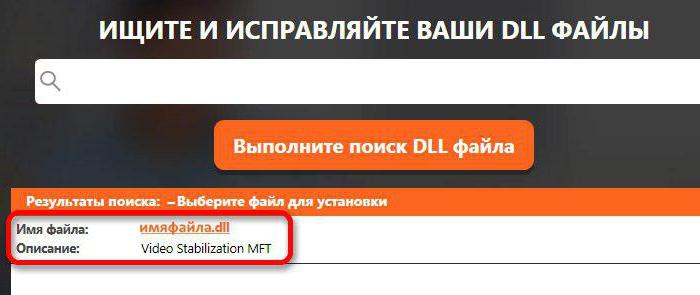
Вот и все, после этого библиотека будет установлена на ваш ПК, а проблемы с играми должны исчезнуть.
Способы, как исправить ошибку «xlive.dll отсутствует»
Ни для кого не секрет, что многие люди покупают компьютер для игр. Но какое же разочарование их настигает, когда при попытке запуска той или иной игры они видят ошибку. В статье мы поговорим о моментах, когда появляется ошибка «xlive.dll отсутствует». Будет дано определение этому явлению, описаны причины возникновения, а также предоставлены способы устранения неполадки. Дочитайте статью до конца и вы узнаете, как запустить свою любимую игру на компьютере.
Определение

Как и говорилось выше, сначала мы разберемся с определением самой ошибки «xlive.dll отсутствует». Постараемся ответить на вопрос, что это за файл и зачем он вообще нужен для запуска игр.
Итак, xlive.dll является динамической библиотекой, что находится в составе пакета Games for Windows. Этот пакет, а соответственно и сам файл, необходим для корректного взаимодействия с сетевым кодом в игре. Если выражаться проще, то с помощью данной библиотеки разработчики проверяют вашу версию игры — подлинная она или нет.
Странность возникает еще в том, что если вы даже не намерены играть в мультиплеер, и у вас отключен Интернет, то есть этот файл вам не нужен, программа его все равно будет запрашивать, ведь ей необходимо удостовериться в подлинности аккаунта.
Причины появления
С определением мы разобрались, теперь стоит рассказать про причины появления ошибки «xlive.dll отсутствует». А их может быть не так уж и много:
- Файл динамической библиотеки может быть удален с компьютера.
- Файл поврежден вирусом.
- Версия файла не соответствует.
Вот, в принципе, и все. Далее мы будем рассматривать способы, как исправить ошибку, когда отсутствует файл xlive.dll. Но перед этим стоит сделать ремарку в сторону второй причины. Дело в том, что если на вашем компьютере находится вирус, который как-то влияет на представленную библиотеку, то даже после исправления всех нюансов, игра все равно будет требовать этот файл. Поэтому перед проведением всех способов стоит просканировать систему на наличие вредоносного ПО.
Способ решения № 1: установка специального пакета
Выше уже говорилось, что библиотека xlive.dll находится в пакете от Games for Windows, следовательно, чтобы устранить проблему с «xlive.dll отсутствует», вам всего-навсего понадобится инсталлировать этот пакет. Сейчас мы вкратце расскажем, как это сделать.
- Загружать его нужно с официального сайта компании Microsoft. Чтобы это сделать проще, введите в поисковую строку любой поисковой системы запрос «скачать Games for Windows» и выполните поиск.
- В результатах перейдите по ссылке, в доменном имени которой упоминается microsoft.com.
- На странице выберите свой язык ОС и кликните по «Скачать».
После того как процесс загрузки завершится, откройте файл установщика и выполните инсталляцию, следуя инструкции мастера установки.
Способ решения № 2: загрузка и установка динамической библиотеки
Вы уже знаете первый метод устранения неполадки. К слову, он чаще всего помогает. Но что делать с «xlive.dll отсутствует», если ошибка все равно появляется. Сейчас рассмотрим второй способ.
Выбивая ошибку, система нам говорит, что на компьютере нет нужной библиотеки. Исходя из этого, можно предположить, что есть возможность загрузить и установить эту самую библиотеку. Именно этим мы сейчас и займемся. Итак, вам необходимо:
- Зайти в поисковую систему и выполнить запрос «скачать xlive.dll».
- Перейти на сайт, в котором вы уверены, что он не распространяет вирусы.
- Загрузить нужную библиотеку на компьютер.
- Переместить файл или разархивировать его в папку System32, что находится в директории Windows на системном диске. Если у вас 64-разрядная система, то нужно перемещать файл в папку SysWOW64, что находится там же.
Способ решения № 3: использование программы DLL-Files.com
Предыдущий способ устранения ошибки «отсутствует xlive.dll» может показаться многим пользователям чересчур сложным, поэтому сейчас будет предоставлен более тривиальный метод.
Для выполнения необходимых манипуляций мы будем использовать специальную программу, что зовется DLL-Files.com. Загрузите и установите ее перед выполнением инструкции. Далее следуйте инструкции:
- Запустите программу.
- В строку поиска впишите название динамической библиотеки.
- Выполните поиск.
- В результатах нажмите ЛКМ по найденному файлу.
- Нажмите «Установить».
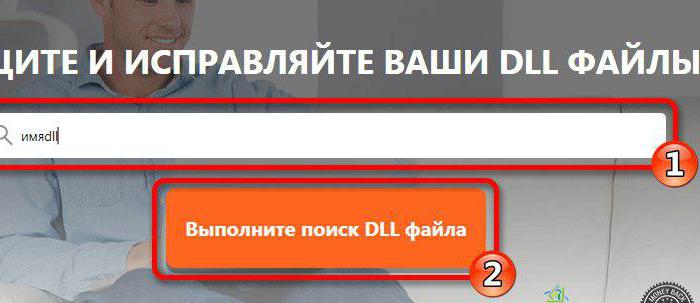
Только что мы установили нужную библиотеку в систему, и ошибка должна исчезнуть. По сути, мы сделали все то же самое, что и в предыдущем способе, только программа самостоятельно скачала файл и поместила его в нужную директорию.
Способ решения № 4: использование программы DLL Suite
Если у вас возникли сложности с вышеприведенной программой, то можно использовать ее аналог — DLL Suite. Как и в прошлый раз, загрузите ее и установите на свой компьютер, после чего следуйте инструкции.
- Запустите приложение.
- Перейдите в меню «Загрузка DLL», что находится на боковой панели.
- В поисковую строку впишите название динамической библиотеки.
- Нажмите «Найти».
- В найденных кликните по нужному файлу.
- Нажмите «Загрузить» напротив нужной версии файла.
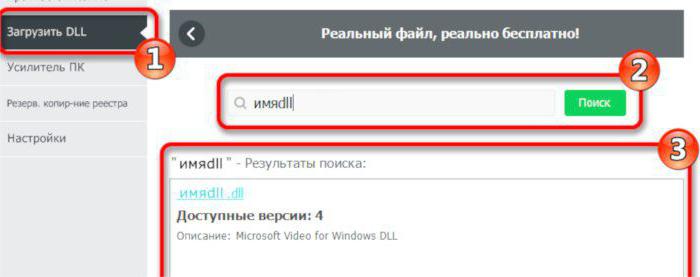
В итоге появится окно, в котором надо проложить путь к директории, куда будет установлен файл. Если вы не знаете, какая именно директория нужна, то оставьте все как есть, чаще всего программа автоматически определяет это.
Что такое xlive.dll и как исправить ошибку, связанную с этим файлом
Многие геймеры по всему миру страдают от ошибки при запуске своих любимых игр. Нередки случаи ошибки xlive.dll. В этой статье мы дадим определение, расскажем о возможных причинах возникновения, а также предложим четыре способа решения.
Определение
Начнем мы, конечно же, с определения такого явления, как xlive.dll. Сейчас постараемся разобраться, что такое xlive.dll, ведь нужно знать с чем мы имеем дело.

А разбираться практически не в чем. Данный файл относится к пакету Games for Windows и является динамической библиотекой для взаимодействия с сетевым кодом игр, написанным от X-Live Games. Выражаясь простым языком, данная библиотека, как и сам пакет, необходим для аутентификации аккаунта в сети Интернет и запуска онлайн-игр. Однако это не все. Представленная библиотека служит для разработчиков своеобразной системой для отлова пользователей, которые не хотят платить за игры.
Как бы то ни было, есть ошибка — ее надо исправлять. Теперь, зная что такое xlive.dll, это будет сделать чуточку проще.
Причины возникновения
Но знания о том, что такое xlive.dll, к сожалению, недостаточно, нужно также понять, почему происходит эта ошибка. Для начала давайте обратим внимание на само сообщение. В нем написано, что xlive.dll отсутствует — это и есть первая причина возникновения неполадки. Однако такое сообщение высвечивается всегда, даже если файл на месте. В общем, помимо обычного отсутствия, эта библиотека может быть поражена вирусом, а следовательно, перемещена антивирусной программой в карантин, откуда система не может ее достать.
К слову, настоятельно рекомендуется просканировать ОС на наличие вирусов перед тем как приступать к способам решения, потому что если они останутся, то ни один из методов не поможет.
Способ 1: установка пакета
Многие пользователи сталкиваются с данной проблемой при попытке запустить Fallout 3, но к счастью, xlive.dll для Fallout 3 является единой и для других игр.
Итак, ранее было сказано, что представленная библиотека входит в состав пакета Games for Windows. То есть, если загрузить и установить этот пакет на компьютер, вместе с ним установится и файл библиотеки. Давайте подробнее разберем, как это сделать:
Откройте браузер с открытой страницей любого поисковика.
Выполните поиск по запросу «скачать games for windows».
Перейдите на сайт, в доменном имени которого находится microsoft.com.
В списке выберите свой язык.
Кликните по «Скачать».
Пакет начнет загружаться на ваш компьютер. После окончания этого процесса вам останется всего лишь установить его. Делается это так же, как и с другими играми и программами, плюс вам поможет мастер-установщик.
Способ 2: загрузка и установка библиотеки
Если по какой-то причине предыдущий способ вам не помог, вы можете воспользоваться этим. Он подразумевает загрузку и установку отдельной библиотеки на компьютер. Все это мы будем делать вручную, поэтому строго придерживайтесь инструкции.
Выполните поиск по запросу xlive.dll.
Перейдите на сайт, которому можете доверять.
Загрузите библиотеку на свой компьютер.
Переместите файл библиотеки в директорию System32 (если система 32-разрядная) или SysWOW64 (если система 64-разрядная). Обе эти директории находятся по пути C:\Windows\.
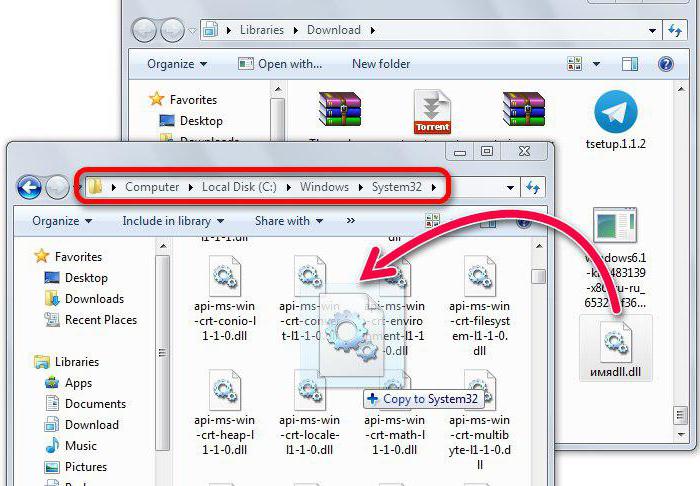
После этого проблема должна исчезнуть, и игры начнут запускаться.
Способ 3: использование программы DLL-Files
Xlive.dll для Fallout 3, как и для любой другой игры, можно скачать и установить другим способом, ведь предыдущий может показаться немного сложноватым для начинающего пользователя. На этот раз мы будем использовать программу, которая сама загрузит нужную библиотеку и установит ее на компьютер. А называется это приложение DLL-Files. Загрузите его, перед тем как приступать к выполнению инструкции:
Откройте программу.
На главном экране выполните поиск по запросу xlive.dll.
В найденных библиотеках нажмите по нужной.
Выберите пункт «Установить».
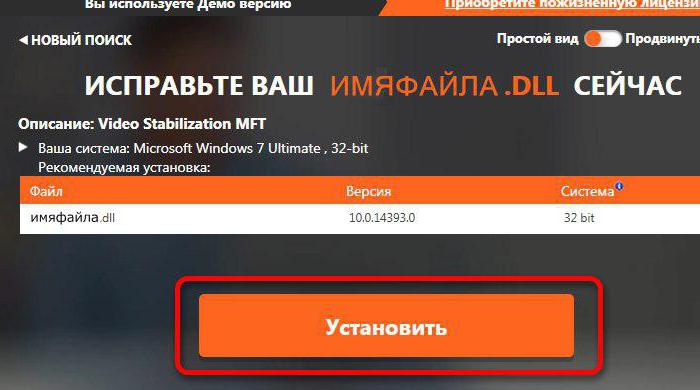
После этого приложение все сделает само. По своей сути этот способ ничем не отличается от предыдущего, только за вас все сделает программа.
Способ 4: использование программы DLL Suite
Есть еще одна программа, которая поможет установить xlive.dll для Windows 7, 8, 10. Называется она DLL Suite. В ней мало отличий от предыдущего приложения, но инструкцию все же стоит приложить, чтобы не оставалось лишних вопросов.
Скачайте, установите и запустите программу.
Перейдите в раздел «Загрузка DLL».
Выполните поисковой запрос со словами xlive.dll.
Нажмите по найденной библиотеке.
Нажмите «Загрузить» рядом с нужной версией.
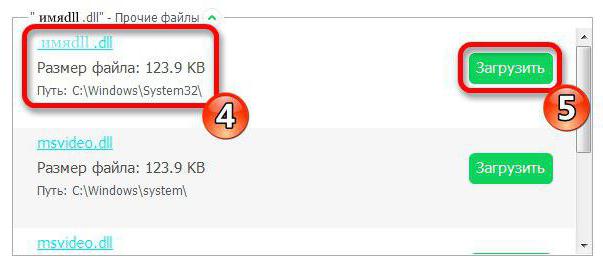
Потом появится окошко, в котором нужно проложить путь к нужной директории. Если вы не уверены, что точно знаете ее расположение, то оставьте все как есть. Программа по умолчанию чаще всего выставляет правильный путь.
Теперь вы знаете не только, что такое xlive.dll, но и то, как исправить ошибку, связанную с этой библиотекой.
куда кидать для исправления ошибки?
Порой недостаточно просто установить игру и начать в нее сразу же играть. В некоторых случаях операционная система выдает ошибку, что говорит об отсутствии некоторых компонентов на компьютере. В этой статье мы поговорим об ошибке, связанной с библиотекой xlive.dll, точнее с ее отсутствием. Мы расскажем, что это такое вообще, почему возникает ошибка и куда кидать xlive.dll после загрузки его из интернета. В общем, ответим на все самые популярные вопросы.
Что такое xlive.dll?
Конечно же, перед тем как мы расскажем, куда кидать xlive.dll, надо поговорить непосредственно о самой библиотеке, чтобы понимать, с чем мы имеем дело.
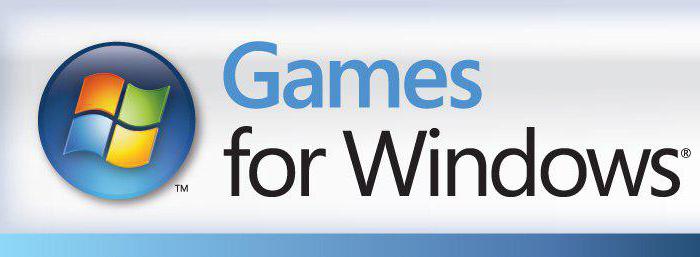
Если вдаваться в терминологию, то xlive.dll — это динамическая библиотека, являющаяся компонентом пакета Games for Windows и отвечающая за взаимодействие компьютера с сетевым кодом игры. Но все же это мало о чем говорит простому пользователю. Выражаясь простым языком, представленная библиотека необходима для аутентификации аккаунта пользователя и предоставления ему возможности игры по сети.
Мы разобрались в определении, однако еще рано переходить к разговору о том, куда кидать xlive.dll. Сейчас поговорим о причинах появления ошибки, связанной с отсутствием этой библиотеки.
Почему появляется ошибка?
Как и говорилось выше, сейчас речь пойдет о причинах появления ошибки. На самом деле их всего лишь три:
Файл отсутствует на компьютере.
Файл был поврежден вирусом.
Версия библиотеки не совпадает с требуемой.
Из этого списка первая и третья причина устраняются довольно просто — одним из нижеприведенных способов. А вот если библиотека повреждена вирусом, то эти способы не в силах будут помочь. Дело в том, что мы будем заменять или устанавливать новую библиотеку, а если на нее влияет вирус, то сколько бы раз это ни делали, он всегда будет повреждать ее. Поэтому перед выполнением всех инструкций просканируйте весь компьютер на наличие вирусов, чтобы исключить возможность постоянных сбоев.
Теперь, когда нам известно само понятие и причины возникновения, мы можем приступить к объяснению, куда кидать xlive.dll.
Устанавливаем пакет Game for Windows
Ранее уже было сказано, что xlive.dll — это часть пакета Games for Windows, соответственно, для того чтобы установить эту библиотеку на компьютер, нам необходимо установить пакет.
У многих пользователей с этим не возникнет проблем, поэтому подробную инструкцию по установке давать нет смысла, однако стоит выделить некоторые нюансы. Сам пакет следует загружать с официального сайта разработчика, то есть с microsoft.com. Это исключит возможность загрузки вируса на компьютер.
Устанавливаем библиотеку из интернета
Если же вы не хотите устанавливать целый пакет, чтобы устранить ошибку, то можно загрузить отдельно динамическую библиотеку и установить ее на компьютер, поместив в нужную директорию. С загрузкой файла ни у кого не возникнет проблем, главное — скачивать его с проверенного сайта, чтобы опять же не подцепить вирус на компьютер. А вот куда кидать файл xlive.dll после загрузки, многие не знают.
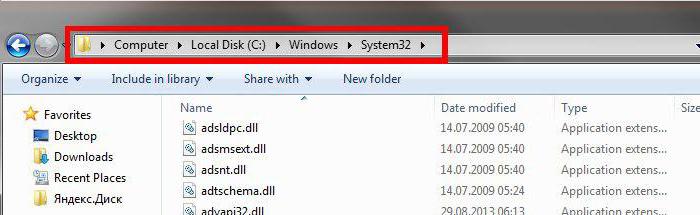
Как только вы загрузите файл, его нужно переместить в папку System32 или SysWOW64. В первом случае у вас должна быть 32-разрядная система, а во втором, соответственно, 64-разрядная. Эти папки находятся по пути C:\Windows\.
Используем программу для установки библиотек
Если же вы не смогли понять, куда же надо кидать библиотеку, то в этом вам может помочь специальная программа. Xlive.dll с ее помощью самостоятельно загрузится и установится куда надо. Программа эта называется DLL-Files.com. Скачайте ее и установите на свой ПК. После этого откройте и выполните следующие действия:
На стартовом экране в поисковую строку впишите xlive.dll.
Проведите поиск.
Выберите нужную библиотеку из найденных.
Нажмите «Установить».
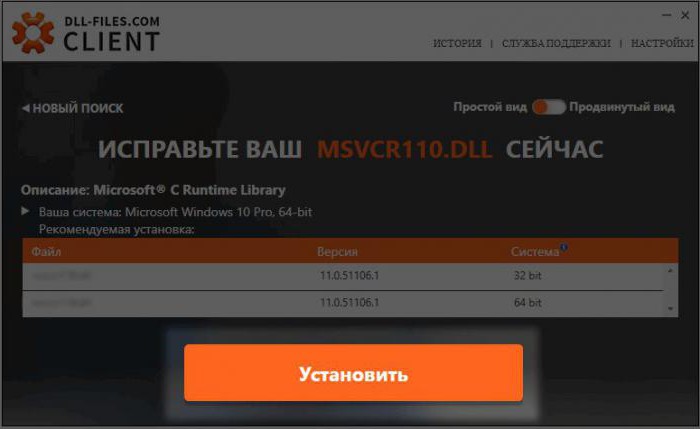
Как только вы это сделаете, программа начнет загрузку, а после чего и установку файла библиотеки. Как только процесс завершится, ошибка должна исчезнуть.
Порядковый номер 43 не найден в библиотеке DLL xlive.dll
Иногда, при попытке установки и запуска игр (GTA 4, Fallout 3, Dirt 2, Batman и др.) или графического приложения, вы можете столкнуться с сообщением об ошибке «порядковый номер 43 не найден в библиотеке dll xlive.dll», причём вместо «43» может стоять любая другая цифра. Эта ошибка связана с обеспечением работы онлайн-игр, связанных с Games for Windows — Live, и базируется на некорректной работе библиотеки xlive.dll в составе указанного игрового сервиса.
В данном материале я познакомлю читателей с причинами данной ошибки, опишу, при запуске каких программ возникает ошибка под порядковым номером 43, а также расскажу, как исправить ошибку 43 в библиотеке DLL xlive.dll.
Иллюстрация ошибки — «Порядковый номер 43 не найден в библиотеке DLL xlive.dll»
Почему появляется ошибка
На протяжении многих лет разработчики от Microsoft совершенствуют и оптимизируют ОС Windows, добиваясь улучшения качества и надёжности её работы. Одним из инструментов совершенствования ОС является использование разнообразных dll-библиотек, позволяющих снизить нагрузку на процессор, ускорить работу памяти, улучшить обслуживание периферийных устройств и так далее.
Сервис Games for Windows Live
Рассматриваемая нами ошибка связана с работой библиотеки xlive.dll, являющейся органической частью Games for Windows Live – бесплатного игрового онлайн-сервиса, предоставляющего пользователям возможность играть друг с другом, общаться в чате, покупать различные игры, демонстрировать игровые рекорды. Установка и запуск игр от Games for Windows — Live невозможна без наличия в системе библиотеки xlive.dll, при отсутствии, повреждении или устаревшей версии которой возникает ошибка «порядковый номер 43 не найден в библиотеке dll xlive.dll». При запуске игр могут встречаться также порядковые номера 29, 42, 5365, 5367, 5377 и др., также в сообщении об ошибке указывается путь к файлу (обычно c:\Windows\System32\xlive.dll).
Ошибка с порядковым номером 5367
Описанная проблема появляется при запуске популярных игровых программ: Batman Arkham City, Bioshock 2, DIRT 2, DIRT3, GTA IV, Fallout 3, Flatout Mostwanted, Lost Planet, Resident Evil, Throne, Warhammer и др. Более того, в некоторых случаях она может возникать и при запуске самой ОС Windows, препятствуя её нормальной работе.
Исправляем ошибку 43 в библиотеке dll xlive.dll
Для исправления проблемы отсутствия порядкового номера 43 в библиотеке DLL xlive.dll необходимо скачать свежую версию версию Games for Windows — Live с официального сайта Microsoft www.microsoft.com/ru-ru/download/details.aspx?id=5549.
Данная сборка Games for Windows включает в себя и необходимую нам библиотеку xlive.dll, после установки данной программы всё должно работать корректно.
Загрузка Games for Windows
Как устранить ошибку 43 визуально можно посмотреть на видео:
Перед установкой свежей версии Games for Windows — Live рекомендуется удалить предыдущую версию данного программного продукта. Кроме того, если вы осуществляете запуск с Windows 8, рекомендую после загрузки вышеуказанного файла кликнуть на него правой клавишей мыши – свойства – совместимость, там установить флажок напротив «Запустить программу в режиме совместимости» и выбрать «Windows 7». Поставьте также флажок напротив «Выполнять эту программу от имени администратора», нажмите «Ок», и запустите установочный файл.
Исправляем ошибку иными способами
Если не помогло исправить ошибку xlive.dll с помощью скачивания полного пакета Games for Windows — Live тогда рекомендую сделать следующее:
- проверьте ваш компьютер мощными антивирусами со свежими антивирусными базами;
- воспользуйтесь системным средством восстановления до отката системы на время, когда она работала корректно;
- переустановите программу, при запуске которой возникает описанная мной ошибка;
- обновите драйвера для компонентов системы, которые могут быть связаны c xlive.dll, например, видеокарта;
- если ошибка порядкового номера 43 начала появляться после обновления каких-либо драйверов, то откатите драйвера к предыдущей, рабочей, версии;
- запустите sfc /scannow для проверки целости системных файлов и замены отсутствующей или повреждённой копии xlive.dll, также может помочь программа System File Checker;
- установите на компьютер все возможные обновления для ОС Windows. Некоторые сервис-паки и патчи обновляют dll от Microsoft, и xlive.dll может быть включена в один из этих апдейтов;
- проверьте вашу память и жёсткий диск на работоспособность, вполне возможно, что анализируемая нами ошибка 43 связана с дисфункцией данных устройств;
- проверьте регистры с помощью специальных клининговых программ, например CCleaner;
- скачайте недостающий компонент xlive.dll и установите его по требуемому адресу (обычно это с:\Windows\System32). Я поставил этот пункт последним, так как в таком случае есть большая вероятность нарваться на вирус, или скачать файл, версия которого будет отличаться от версии установленного ранее клиента. Потому если вы решили рискнуть, тогда проверьте скачанный файл антивирусом, а затем зарегистрируйте его в системе, нажав комбинацию клавиш Win+R, а в появившемся окне написать regsvr32 xlive.dll, нажать «Ок» и перезагрузить компьютер.
Заключение
Обычно ошибку “Порядковый номер 43 не найден в библиотеке DLL xlive.dll”можно исправить с помощью загрузки и установки пакета Games for Windows — Live с официального сайта Microsoft.
Если же этот совет не помогает, тогда необходимо попробовать другие, указанные в данной статье, советы. Если совсем ничего не помогло, тогда можно подумать над переустановкой операционной системы, а также проверить аппаратную часть вашего компьютера – быть может, проблемы в ней. Но обычно хватает банальной переустановки Games for Windows — Live, решающей все проблемы с ошибкой 43.